文件系统损坏可用fsck修复。fsck是linux下检查并修复文件系统的工具,其工作原理是扫描元数据查找错误并尝试修复。使用步骤为:1. 卸载文件系统,若卸载失败则停止相关进程;2. 运行fsck命令进行检查与修复,可手动确认或用-y/-a自动修复;3. 必要时使用-f强制检查或-t指定文件系统类型;4. 检查根文件系统时需进入单用户模式或使用live cd/usb。修复后应重新挂载文件系统并验证是否正常。常见问题包括系统启动报错、文件丢失、i/o错误等,可通过dmesg查看日志。数据丢失风险可通过备份、谨慎操作和恢复工具降低。其他替代工具包括e2fsck、btrfs check、zfs scrub,具体取决于文件系统类型。

文件系统损坏?别慌,Linux 下有
fsck

fsck
基本用法:
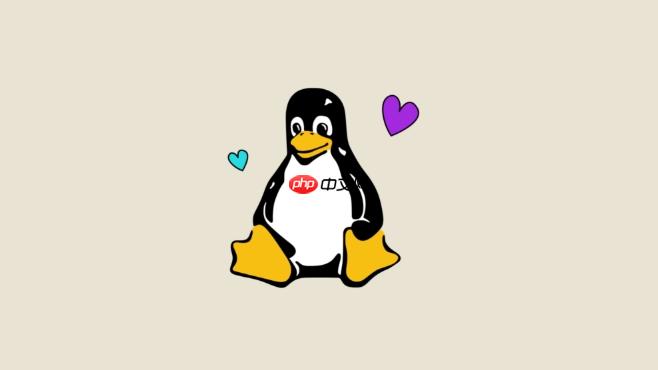
卸载文件系统: 在运行
fsck
sudo umount /dev/sda1 # 假设 /dev/sda1 是你要检查的分区
如果文件系统正在使用,
umount
lsof
fuser
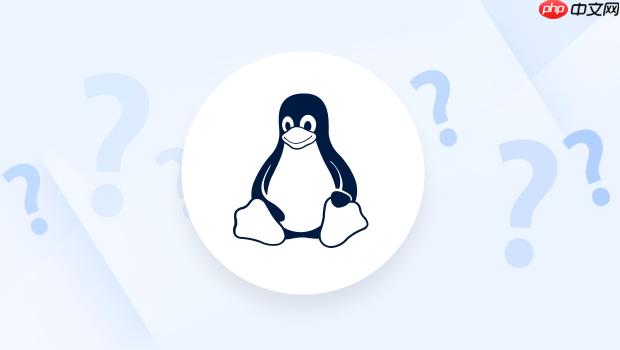
运行 fsck: 使用
fsck
sudo fsck /dev/sda1
fsck
y
n
自动修复: 可以使用
-y
-a
fsck
sudo fsck -y /dev/sda1 # 自动修复所有问题
但要注意,自动修复可能会导致数据丢失,因此建议在了解风险的情况下使用。
强制检查: 如果文件系统被标记为 "clean",
fsck
-f
fsck
sudo fsck -f /dev/sda1
指定文件系统类型:
fsck
-t
sudo fsck -t ext4 /dev/sda1 # 指定文件系统类型为 ext4
检查根文件系统: 检查根文件系统比较特殊,因为通常无法卸载。这时,可以进入单用户模式或使用 Live CD/USB 启动系统,然后在单用户模式或 Live 环境下运行
fsck
single
1
fsck
fsck
修复后:
fsck
sudo mount /dev/sda1 /mnt # 假设你要挂载到 /mnt 目录
检查文件系统是否正常工作。
一般来说,以下情况可能表明文件系统需要修复:
可以使用
dmesg
fsck
fsck
fsck
fsck
如果
fsck
testdisk
photorec
虽然
fsck
e2fsck
fsck
btrfs check
zfs scrub
选择哪个工具取决于你使用的文件系统类型。
以上就是Linux如何进行文件系统损坏修复?_Linuxfsck工具实操教程的详细内容,更多请关注php中文网其它相关文章!

每个人都需要一台速度更快、更稳定的 PC。随着时间的推移,垃圾文件、旧注册表数据和不必要的后台进程会占用资源并降低性能。幸运的是,许多工具可以让 Windows 保持平稳运行。

Copyright 2014-2025 https://www.php.cn/ All Rights Reserved | php.cn | 湘ICP备2023035733号